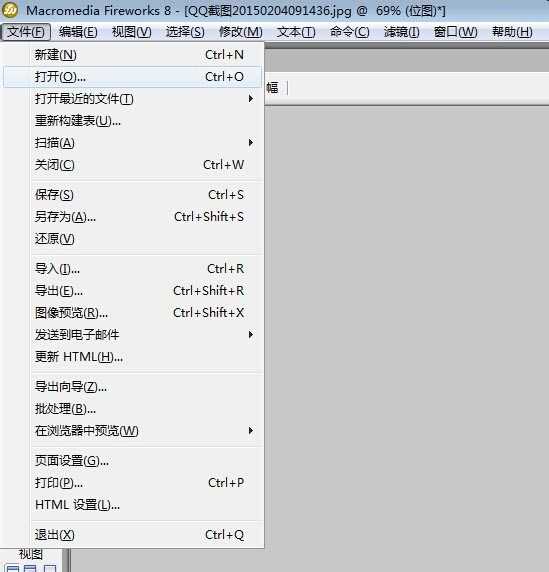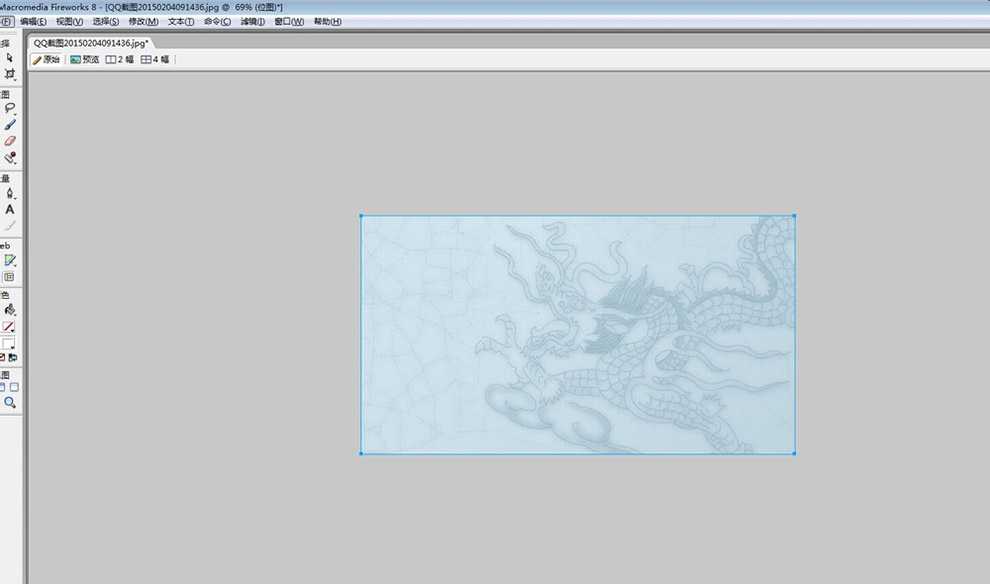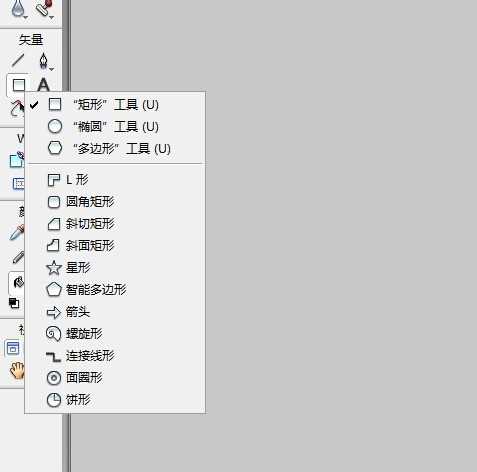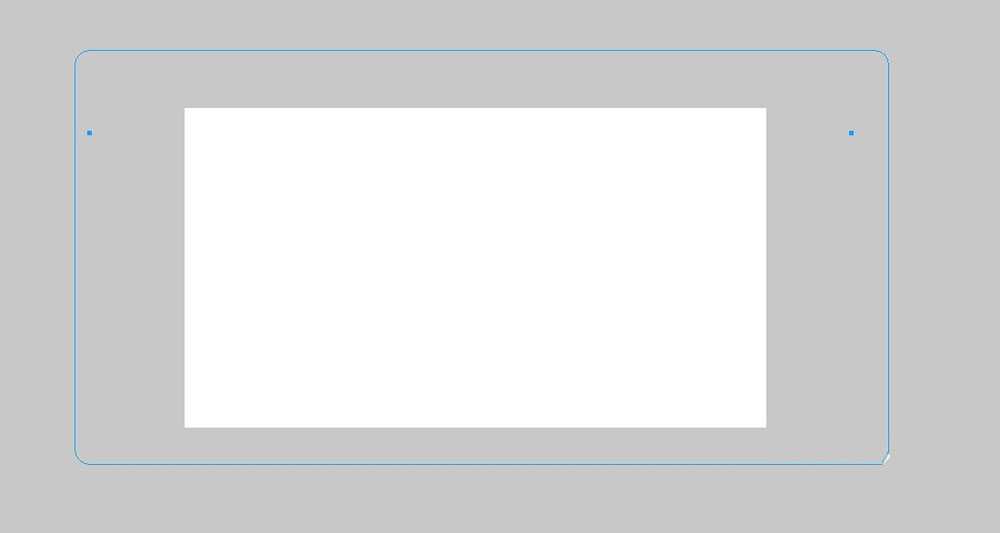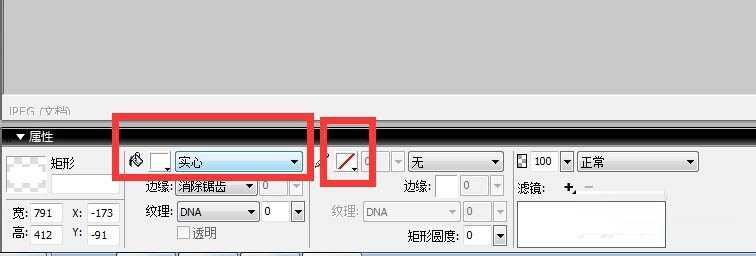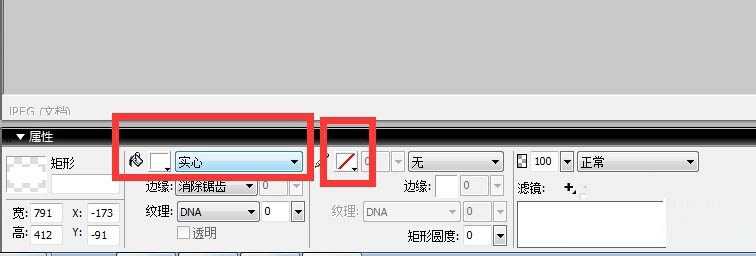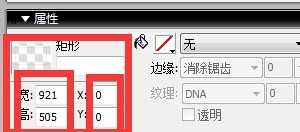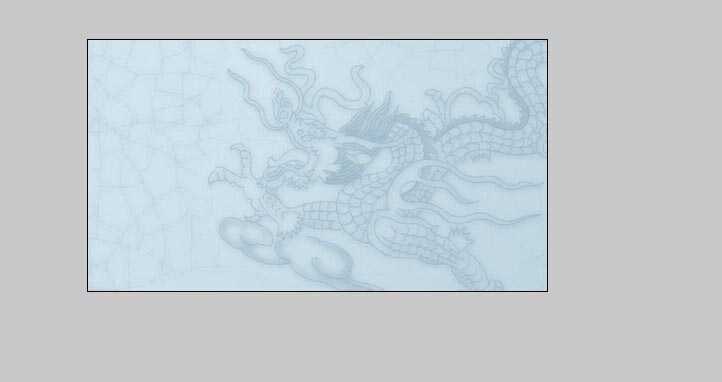Fireworks怎么给图片添加边框?
(编辑:jimmy 日期: 2025/1/24 浏览:2)
在具体的工作中,我们常常会用到给图片加边框的情况,如给白色图片加上一个黑色的边框等等。不少朋友发现自己不会ps等各种软件,好像自己完成不了这项任务。事实上并非如此,关键是要找对相应的工具,而相应的工具中又有这项简单的功能,如此就可以实现了,Fireworks就是一个例子,下面小编就为大家介绍一下,来看看吧。
步骤:
1、打开fireworks软件,并选择开始-打开,打开你需要给予加边框的图片,打开之后界面如图所示。
2、点击左侧菜单栏的方形工具按钮,如图所示,并且勾选第一个选项。一般情况下,你需要根据自己要加边框的图片的形状确定。
3、在工作界面中点击矩形工具之后框选图片,随意的拉出一个框来,这个框的大小不必去管,因为之后回去调整,就相当于在图片上方画上一个正方形,如图所示。
4、如图所示,左边红框表示的是边框的中心是实心的还是空心的,或者是什么颜色,而右侧的红框表示的是边框的颜色,自己可以根据实际情况调整。
5、根据图片调整边框的大小。边框的大小只有跟图片的大小一致才能看出效果,如图所示,把边框的大小按照图片的尺寸调整,同时把边框的位置数据调成两个0,表示居中,这样就完成了。
教程结束,以上就是Fireworks怎么给图片添加边框方法介绍,操作很简单的,大家学会了吗?希望这篇文章能对大家有一定的帮助!
相关阅读:
Fireworks常见的滤镜打造绚丽的彩色字体
用fireworks如何切图呢?FW切图方法介绍
用fireworks如何切图呢?FW切图方法介绍